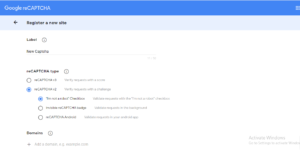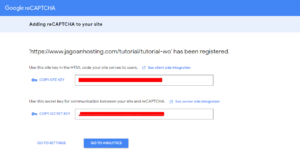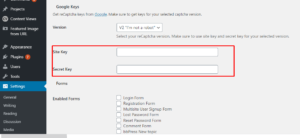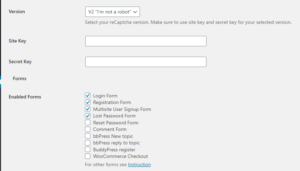Cara Mengaktifkan Captcha pada Halaman Situs WordPress
- PHP X-Ray di cPanel untuk Optimasi Kecepatan Web - April 18, 2023
- Cara Membeli Insta Web Platform - Maret 1, 2023
- Cara Membuat Backup di Insta Web Platform - Februari 7, 2023
Pengantar
Haloo sobat jagoan!!!
Daftar isi
Buat kamu yang mungkin pernah nih mengakses halaman tapi diminta untuk mencentang kolom captcha yang ada tulisan “I am not a Robot” atau diminta untuk memilih gambar secara acak lalu memverifikasinya, pasti pernah dong. Itu tuh buat apa sih???
Nah Captcha ini digunakan untuk mengamankan wordpress kamu dari akses yang tidak diinginkan, termasuk peretas nih sob..
Jadi buat kamu yang ingin mengaktifkan Captcha, kamu tepat datang ke tutorial ini, karena kali ini mimin akan membahas cara mengaktifkan captcha pada halaman komentar wordpress
Yuk capcuss..
Prasyarat
Ada beberapa hal yang harus dipenuhi untuk bisa mengikuti tutorial ini:
- Instal dan aktifkan plugin captcha kamu pada menu plugin di wordpress
Langkah 1, Buat Google reCaptcha
Setelah kamu selesai menginstal plugin captcha selanjutnya kamu akan membuat google reCaptcha dengan membuka halaman admin google pada link berikut Sign in
Setelah kamu masuk ke halaman isi beberapa kolom seperti gambar diatas untuk registrasi, setelah itu klik submit.
Nahhh setelah itu kamu akan mendapatkan kunci situs dan juga kunci rahasia, seperti gambar berikut.
Nantinya kamu akan menggunakan kedua kunci tersebut untuk di isi di kolom pada wordpress kamu sob
Langkah 2, Konfigurasi Pengaturan
Selanjutnya yaitu konfigurasi ke pengaturan untuk memilih dan halaman apa saja yang ingin kamu aktifkan captcha nya. Pastikan halaman penting yang kamu pilih ya sob seperti halaman log in atau halaman lain yang menurut kamu ingin kamu amankan.
Setelah itu klik save change untuk menyimpan perubahan mu
Penutup
Nah mudah kan sob ..itu tadi cara untuk mengaktifkan captcha pada situs wordpress kamu, pastikan wordpress kamu aman dari peretas dan terhindar dari hal yang tidak diinginkan ya sob.
Beberapa tutorial lain untuk wordpress bisa kamu akses di Tutorial WordPress - Knowledge Base Jagoan Hosting Indonesia